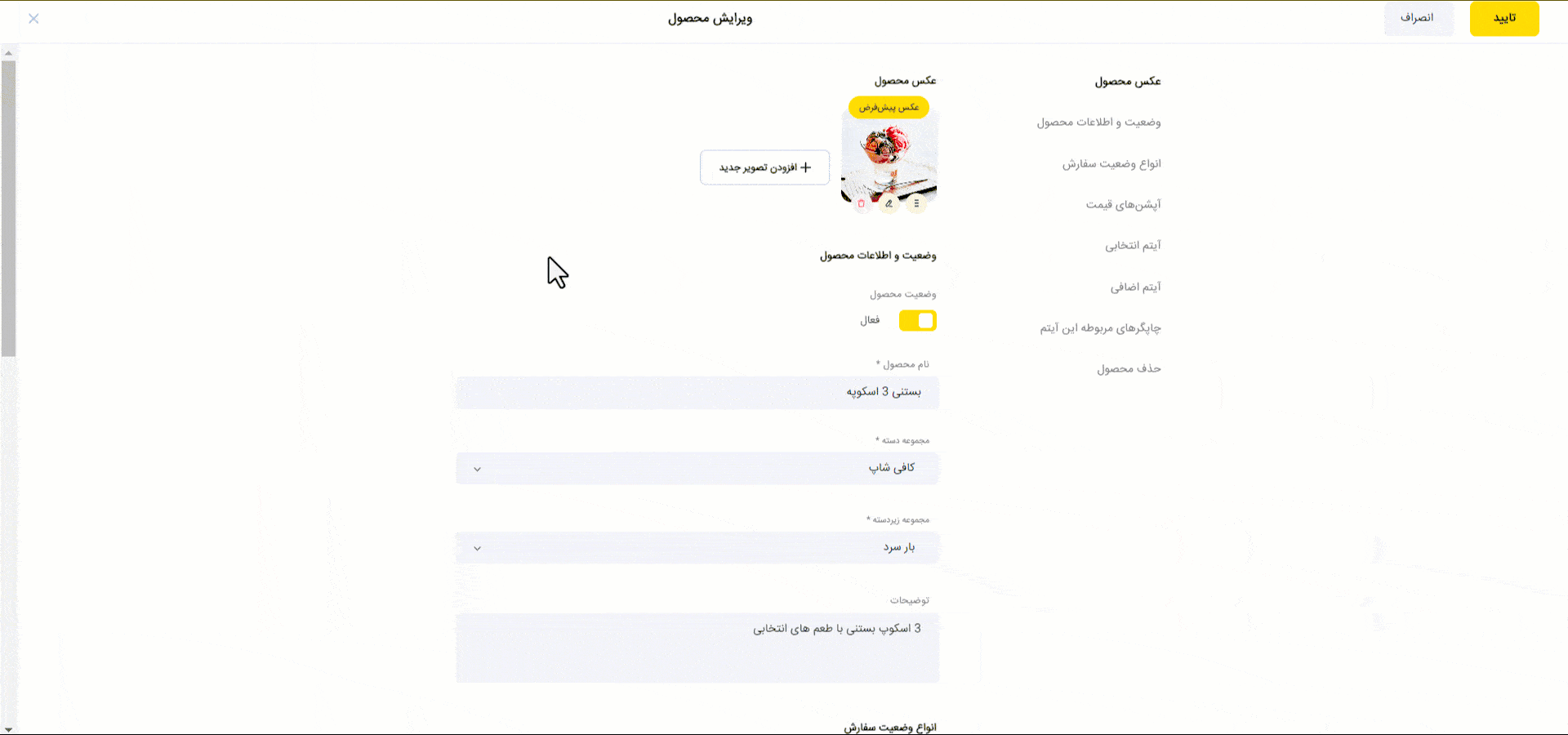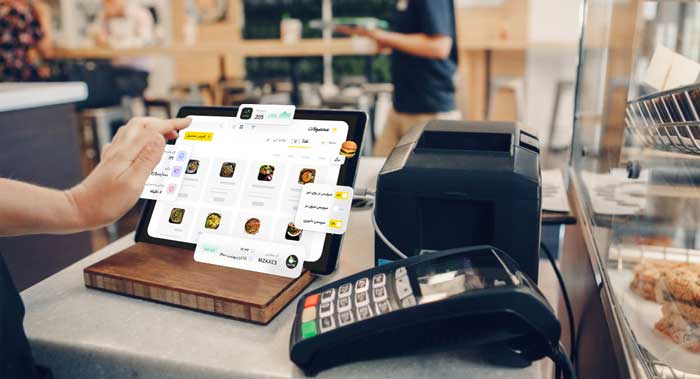مشتریان می توانند با استفاده از آیتم ها و گروه های انتخابی از بین ویژگی های تعریف شده برای یک محصول، گزینه مورد نظر خود را انتخاب و سفارش دهند. به عبارت دیگر مشتریان می توانند آیتم مد نظر خود را آن طور که دوست دارند، سفارش دهند.
برای مثال فرض کنید مشتری قصد سفارش آیتم بستنی 3 اسکوپه کافه شما را دارد. با استفاده از ویژگی گروه های انتخابی مشتری می تواند اسکوپ های بستنی را مطابق سلیقه خود انتخاب و سفارش دهد.
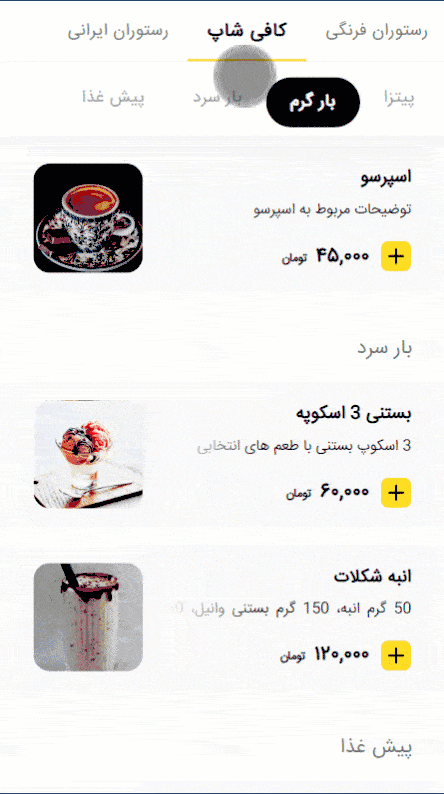
نکته: استفاده از گروه های انتخابی تنها برای سفارشی سازی محصول بدون تغییر قیمت، کاربرد دارد! برای مثال با استفاده از این ویژگی مشتریان می توانند طعم های بستنی 3 اسکوپه خود را تعیین کنند.
در صورتی که قصد ایجاد قابلیت سفارشی سازی محصول با اعمال تغییر قیمت در منو خود را دارید می توانید از گروه های اضافی استفاده کنید. برای مثال با استفاده از آیتم های اضافی مشتریان می توانند با پرداخت هزینه تعیین شده، درخواست سس اضافه برای سیب زمینی و یا شکلات اضافه برای شیک خود کنند.
مرحله اول – ایجاد گروه انتخابی
برای ایجاد یک گروه انتخابی با استفاده از گزینه منو، وارد بخش گروه های انتخابی می شویم و سپس روی گزینه گروه انتخابی جدید کلیک می کنیم.
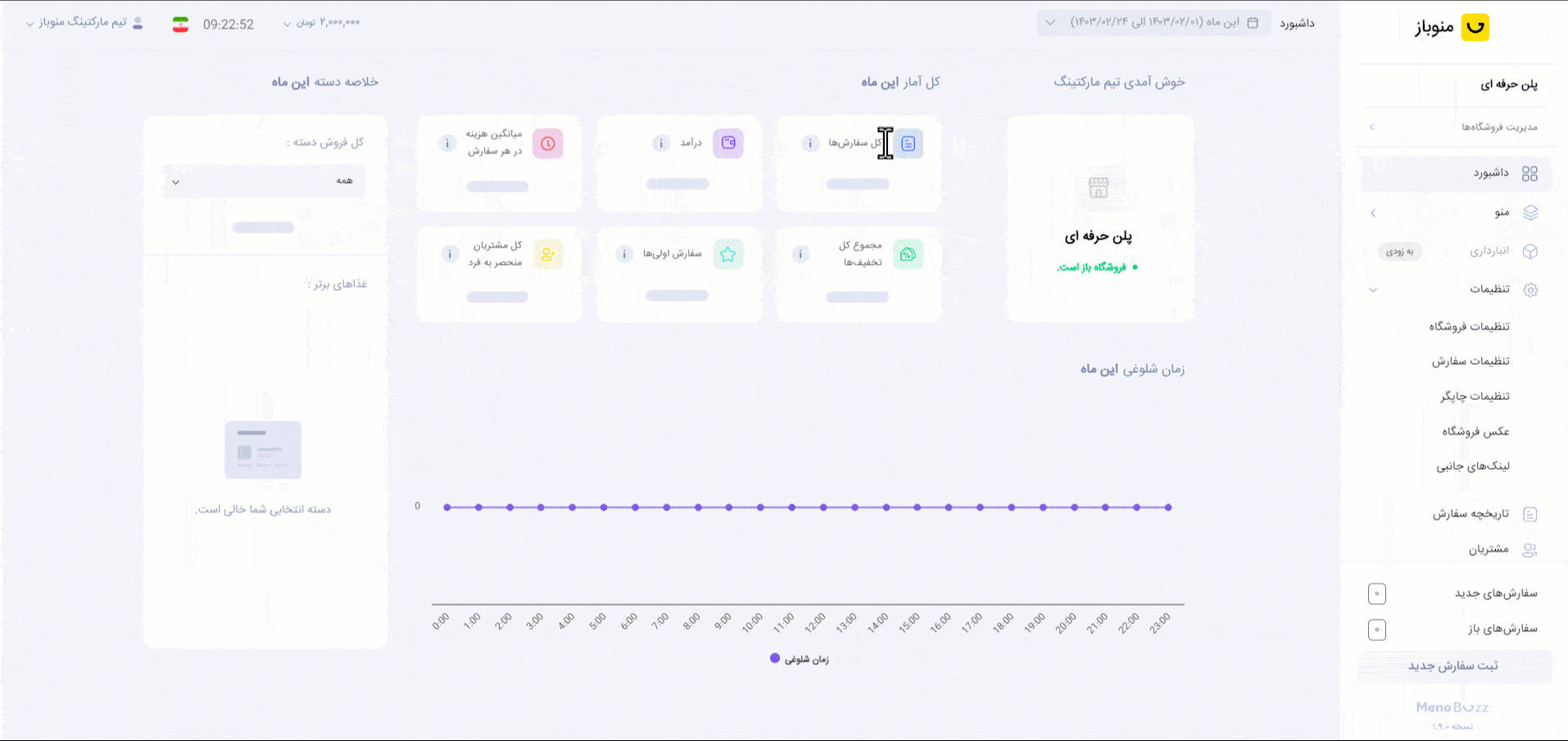
در پنجره نمایش داده شده می توانید نام و توضیحات گروه انتخابی مورد نظر خود را انتخاب کنید. توجه داشته باشید که این نام و توضیحات در منو دیجیتال شما در بخش مربوط به خود نمایش داده خواهد شد.
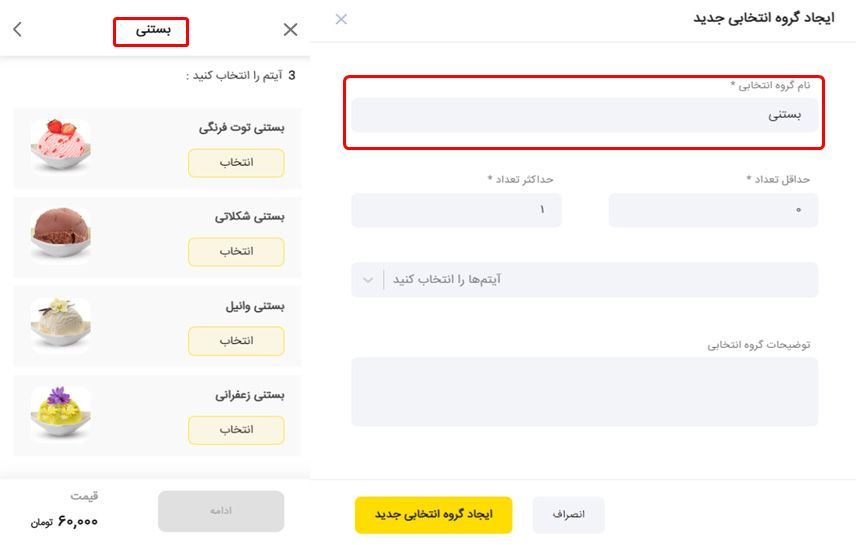
حداقل و حداکثر تعداد انتخاب
با استفاده از گزینه های حداقل و حداکثر تعداد انتخاب، شما می توانید مجموع تعدادی که مشتری مجاز به استفاده از بین آیتم های انتخابی ارائه شده، هست را تعیین کنید؛ برای مثال در صورتی که قصد ایجاد یک بستنی 3 اسکوپه را دارید، در هنگام ایجاد گروه انتخابی مربوطه می بایست این تعداد را بر روی 3 تنظیم کنید.
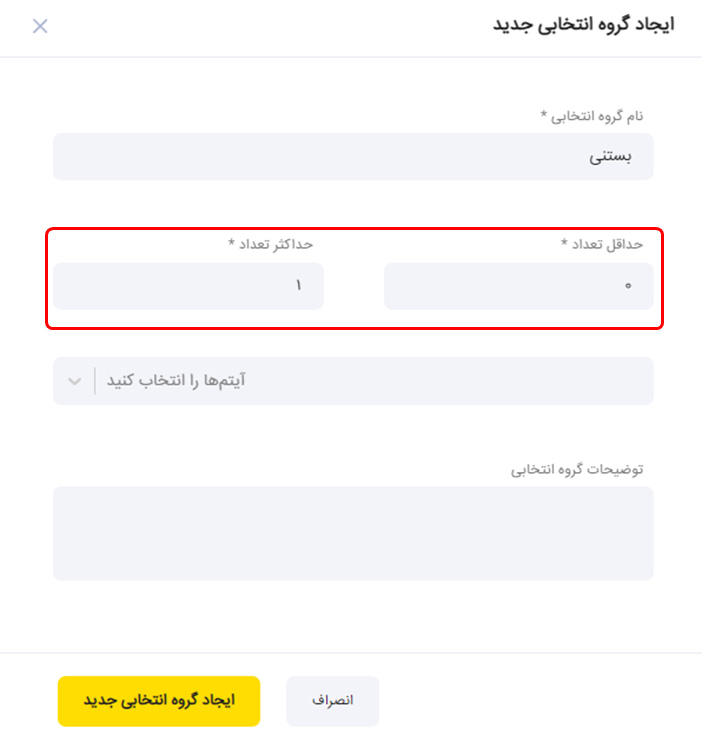
در ادامه شرایط کلی حداقل و حداکثر تعداد را بیان می کنیم:
حداقل تعداد با حداکثر تعداد برابر باشد: در این حالت مشتری تنها مجاز به انتخاب یک تعداد خاص است، نه بیشتر و نه کمتر! برای مثال در هنگام ایجاد یک بستنی 5 اسکوپه می بایست هم مقدار حداقل و هم مقدار حداکثر تعداد روی عدد 5 تنظیم شود؛ در نتیجه مشتری در این حالت می بایست جمعا 5 اسکوپ از بین طعم های موجود، انتخاب کند.
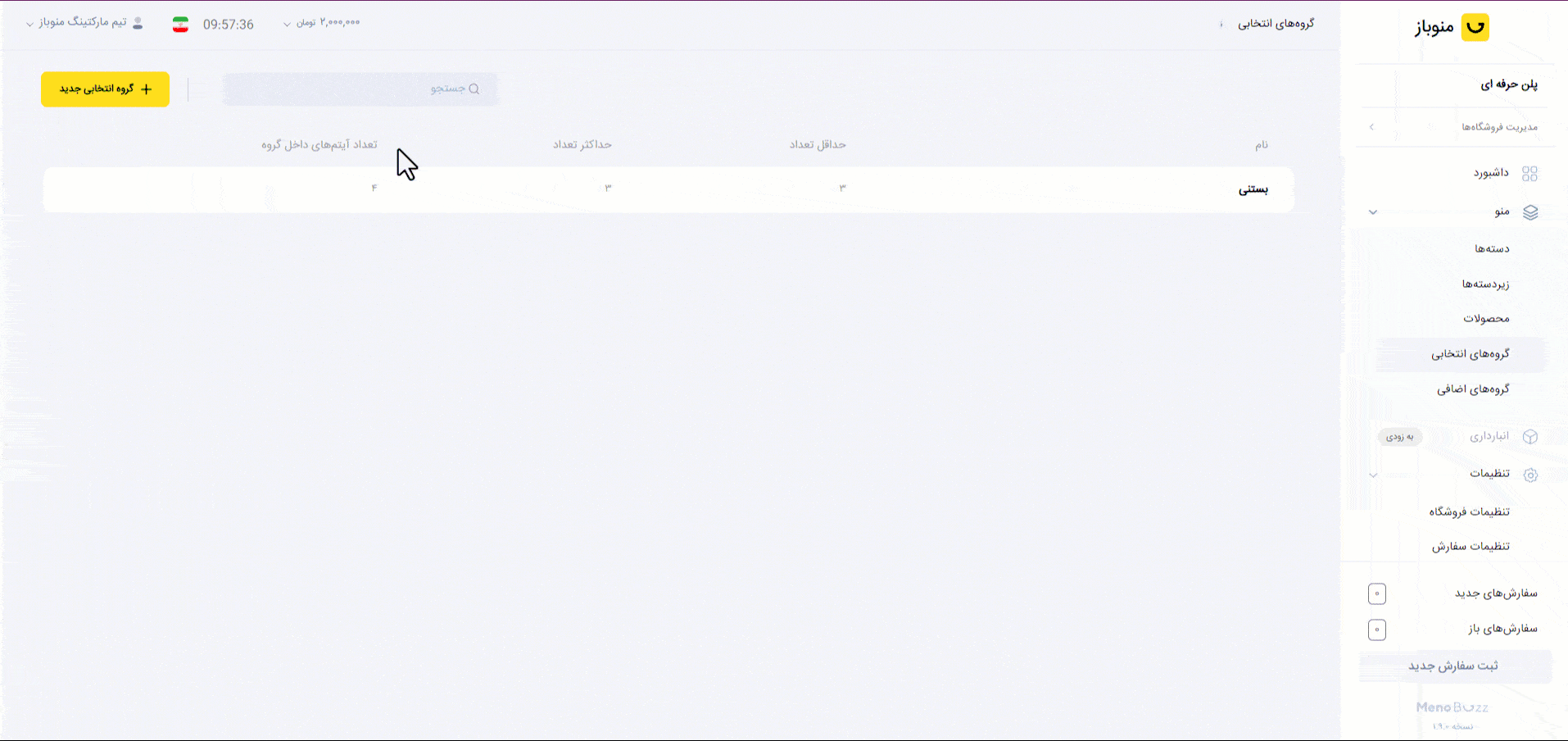
مقدار حداقل تعداد روی عدد صفر تنظیم شود: با تنظیم مقدار حداقل بر روی عدد صفر، انتخاب آیتم های انتخابی این گروه به صورت اختیاری شده و مشتری می تواند از بین آیتم های ارائه شده، هیچ کدام را انتخاب نکند. برای مثال برای اختیاری کردن ریختن شکر روی حلیم می توانید از این تنظیمات استفاده کنید.
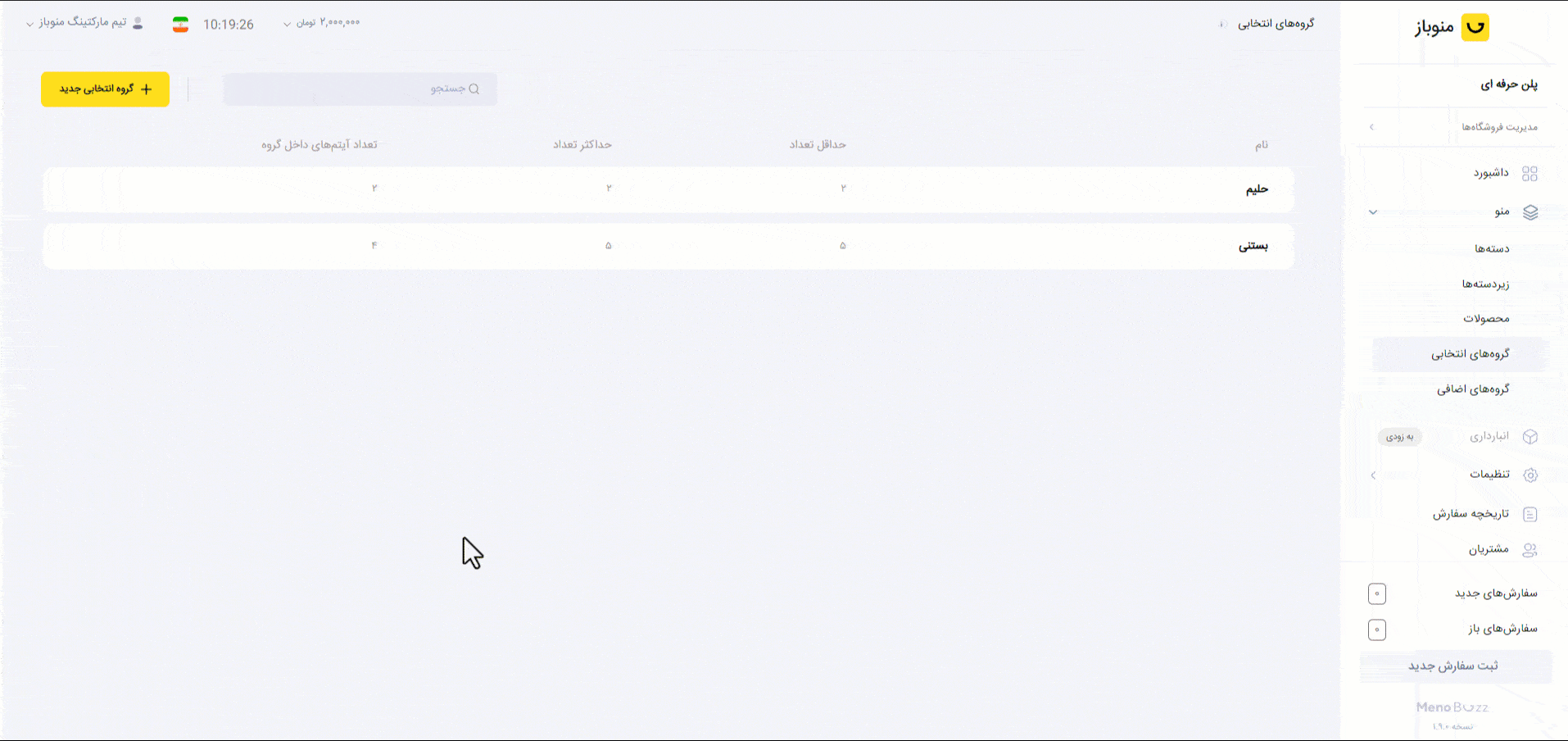
مرحله دوم – ایجاد آیتم انتخابی
در صورتی که قبلا آیتم انتخابی ایجاد کرده اید، می توانید با استفاده از گزینه “آیتم ها را انتخاب کنید” این آیتم ها را به گروه انتخابی مورد نظر اضافه کنید.
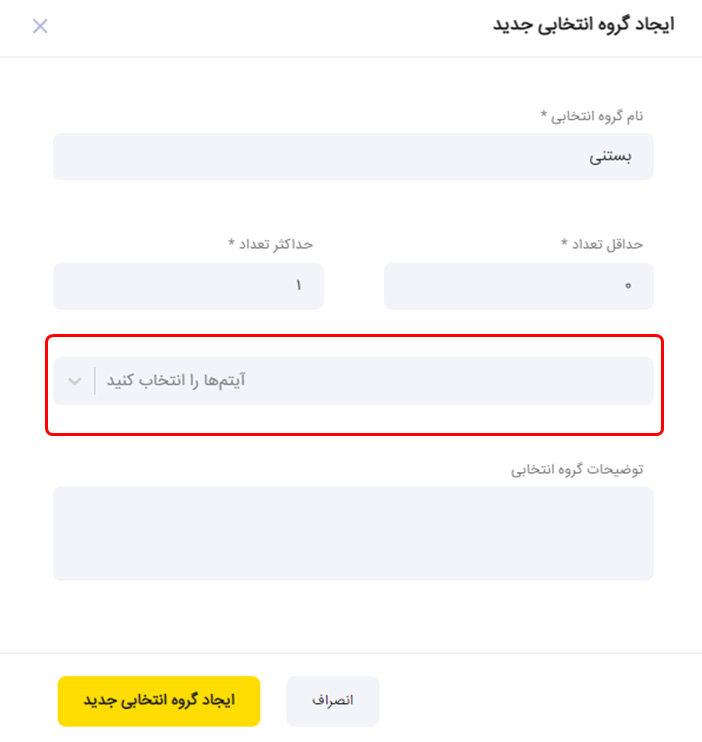
برای این کار کافی است روی این گزینه کلیک کرده و به صورت دستی و یا با تایپ کردن آیتم مورد نظر آن را اضافه کنید.
نکته: در این بخش فقط محصولاتی که به عنوان یک آیتم انتخابی تعریف شده اند، قابل انتخاب می باشند!
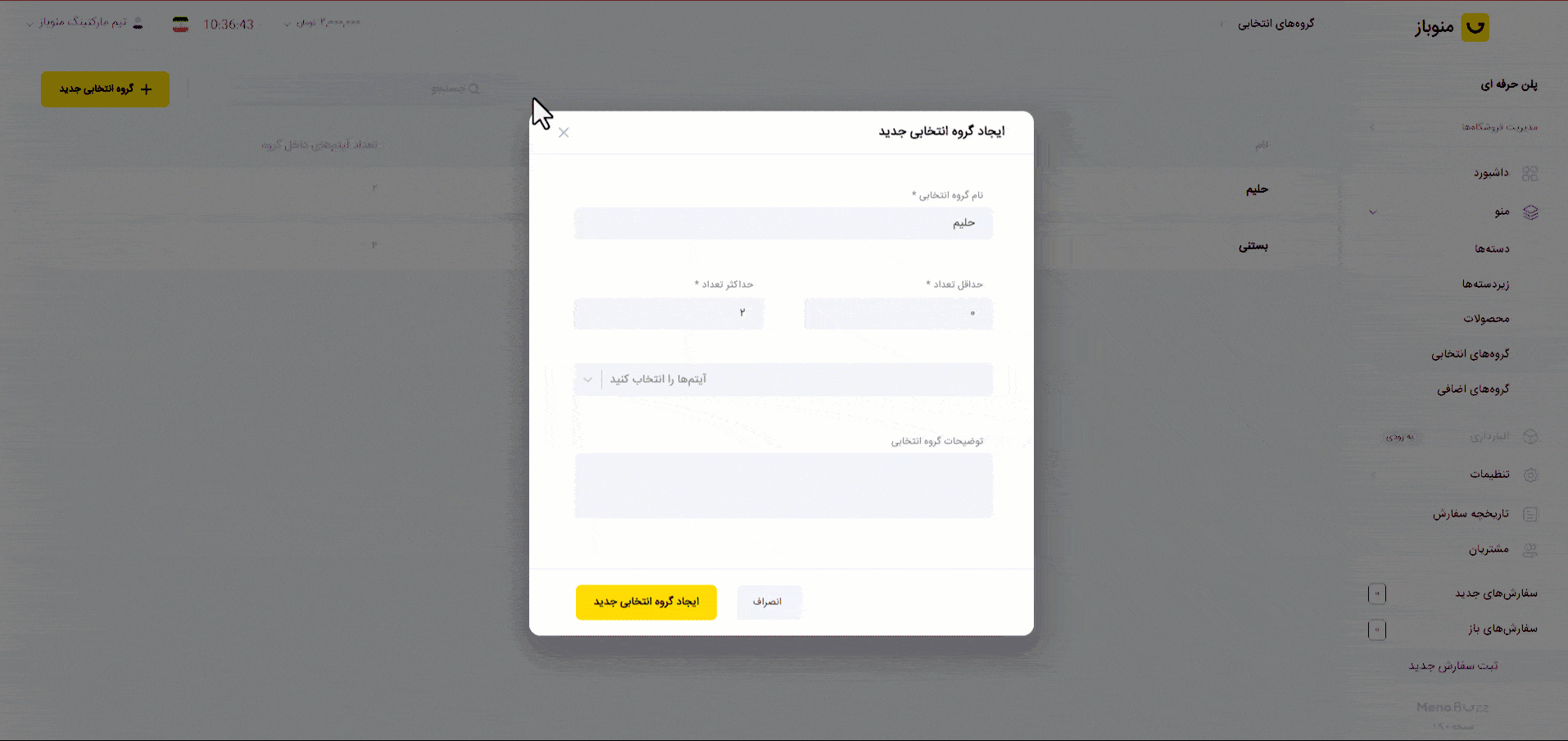
در غیر اینصورت می توانید بدون تکمیل این بخش روی گزینه ایجاد گروه انتخابی جدید کلیک کنید تا تنظیمات اعمال شده ذخیره شود.
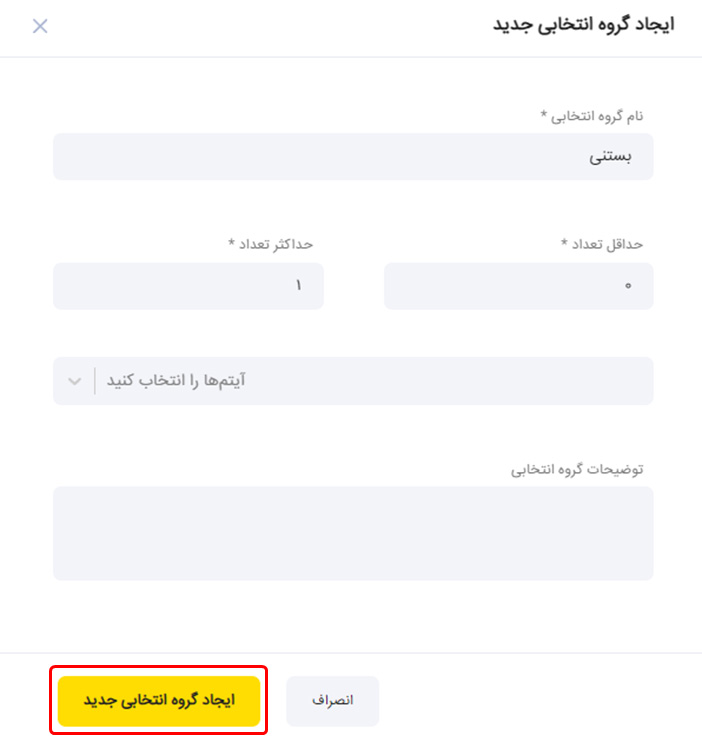
سپس از منوی سمت راست پنل مدیریت منوباز روی گزینه منو کلیک کرده و وارد بخش محصولات شوید. در ادامه به زیر دسته مورد نظر خود رفته و روی دکمه ایجاد محصول جدید کلیک کنید.
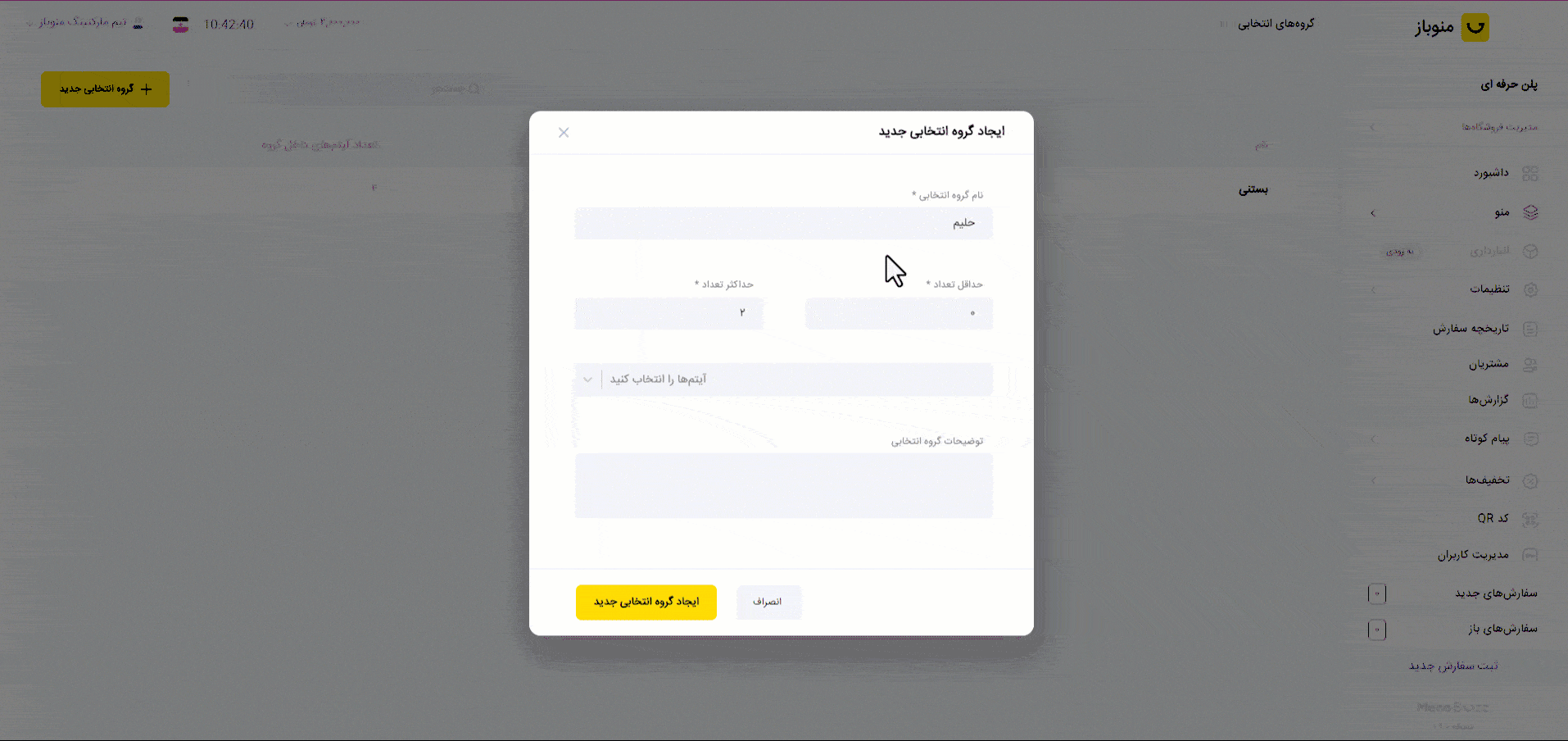
در این صفحه مشخصات آیتم انتخابی خود را همانند یک محصول وارد کنید با این تفاوت که نیازی به ایجاد آپشن قیمت نیست و تنها کافی است پس از درج عکس، نام و توضیحات، تیک گزینه “آیا یک آیتم انتخابی است؟” را فعال کرده و گروه انتخابی مد نظر خود را انتخاب کنید.
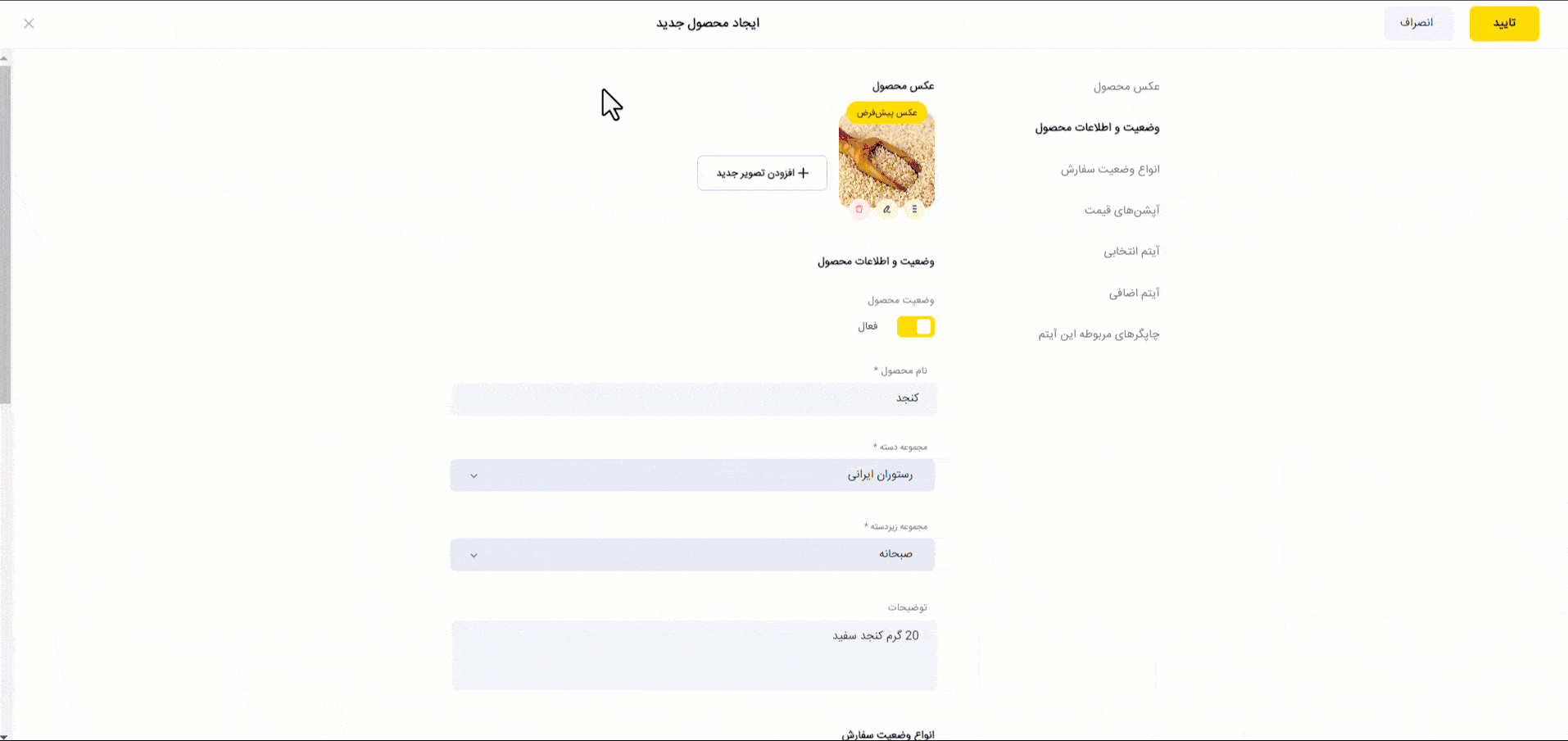
مرحله آخر – اختصاص گروه های انتخابی به محصول مورد نظر
برای نمایش یک گروه انتخابی در هنگام سفارش یک آیتم، کافی است به صفحه ویرایش محصول مراجعه کرده و در بخش “گروههای انتخابی این آیتم” گروه مورد نظر را ثبت کنیم.
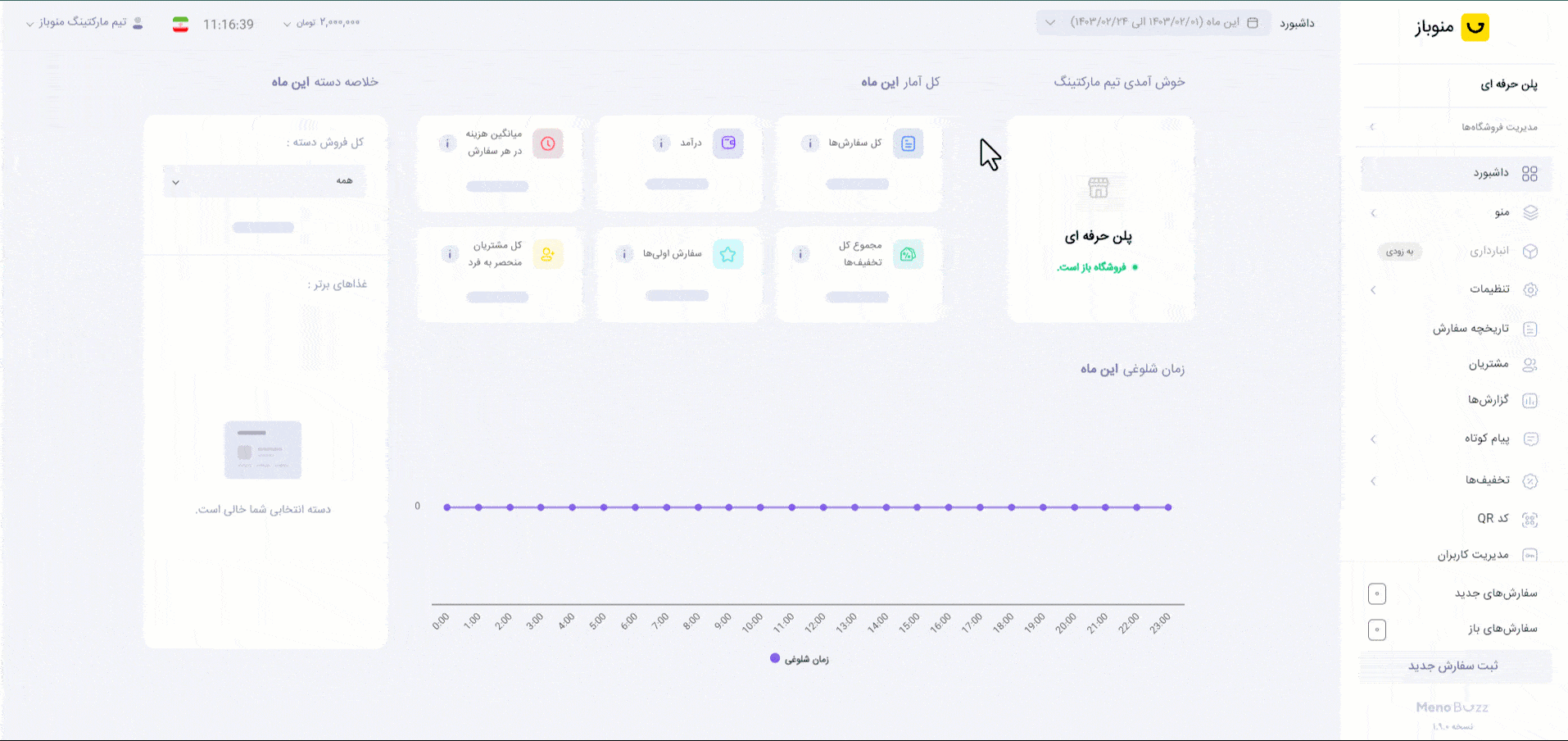
اختصاص چند گروه انتخابی به یک محصول
با استفاده از این قابلیت پلتفرم منوباز می توانید به سادگی برای یک محصول چندین گروه انتخابی تعیین کنید؛ برای مثال مشتری می تواند در مرحله اول طعم اسکوپ ها بستنی خود را انتخاب کند و در مرحله دوم گارنیش روی بستنی را انتخاب کند
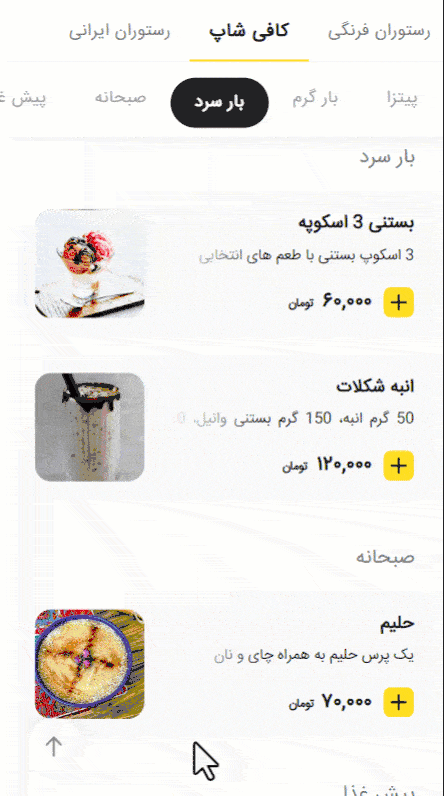
برای ایجاد دو یا چند گروه انتخابی در یک محصول کافی است پس از ایجاد گروه های انتخابی مربوطه، به صفحه ویرایش محصول مراجعه کرده و و در بخش “گروههای انتخابی این آیتم” هر تعداد گروه دلخواه را اضافه کنید.
در نظر داشته باشید که برای تغییر ترتیب نمایش این گروه ها در صفحه خرید محصول، کافی است و بخش “گروههای انتخابی این آیتم” را بر اساس اولویت دلخواه خود تکمیل کنید. برای مثال در صورتی که گروه طعم بستنی پیش از گارنیش روی بستنی قرار بگیرد، مشتری در ابتدا طعم بستنی خود را انتخاب کرده و در مرحله بعدی گارنیش مربوط به آن را تعیین می کند.